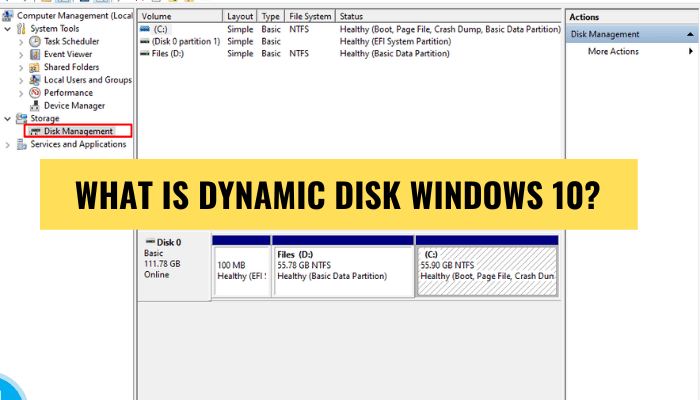
¿Qué es el disco dinámico de Windows 10?
Los discos dinámicos son una característica de sistema avanzado de Windows 10 que proporciona la capacidad de crear y administrar volúmenes de disco que abarcan múltiples discos físicos. Si bien esta característica puede ser una gran bendición para los administradores del sistema, puede ser confuso para aquellos que no están familiarizados con ella.
En este artículo, veremos qué son los discos dinámicos, cómo funcionan y cómo usarlos para maximizar el rendimiento y la confiabilidad de su sistema Windows 10.
Dynamic Disk es una característica de Windows que le permite crear volúmenes de disco en Windows 10. Proporciona un mejor rendimiento, flexibilidad y tolerancia a fallas que la partición MBR tradicional. Con el disco dinámico, puede crear múltiples particiones en un solo disco físico. También puede crear volúmenes reflejados, abarcados y rayados, que son combinaciones de múltiples discos físicos. También puede crear un volumen desde el espacio no asignado en múltiples discos físicos.
¿Qué es un disco dinámico en Windows 10?
Un disco dinámico es un tipo de disco duro que facilita que los usuarios de Windows 10 administren su almacenamiento. Ofrece a los usuarios la capacidad de crear múltiples particiones en un disco duro y cambiarlas de tamaño según sea necesario. Esto hace que sea más fácil administrar grandes cantidades de datos, así como almacenar y acceder a diferentes tipos de archivos.
El disco dinámico también brinda a los usuarios la capacidad de crear configuraciones RAID, que pueden proporcionar velocidad y confiabilidad adicionales. Los discos dinámicos son diferentes de los discos básicos estándar que se encuentran en la mayoría de los sistemas de Windows 10. Los discos básicos se utilizan para almacenar archivos y datos, pero no tienen la misma capacidad de crear múltiples particiones en la misma unidad. Tampoco se pueden utilizar para crear configuraciones RAID, lo que requiere el uso de un disco dinámico.

Para usar un disco dinámico en Windows 10, el sistema primero debe inicializarse. Esto se hace haciendo clic derecho en el disco en la ventana de gestión del disco y seleccionando la opción "Inicializar el disco". Esto permitirá que el disco se use como un disco dinámico. Una vez inicializado el disco, los usuarios pueden crear particiones haciendo clic derecho en el disco y seleccionando "Crear partición". Los usuarios también pueden crear configuraciones RAID de la misma manera.
¿Cuáles son los beneficios de usar un disco dinámico?
Uno de los principales beneficios de un disco dinámico es la capacidad de crear múltiples particiones en el mismo disco duro. Esto hace que sea mucho más fácil administrar grandes cantidades de datos, así como almacenar y acceder a diferentes tipos de archivos. Los discos dinámicos también permiten a los usuarios crear configuraciones RAID, que pueden proporcionar un nivel adicional de velocidad y confiabilidad.
Otro beneficio de un disco dinámico es que se puede utilizar con ciertos sistemas operativos que no admiten discos básicos. Esto incluye versiones anteriores de Windows, Linux y Mac OS X. Al usar un disco dinámico, los usuarios aún pueden acceder a sus datos y archivos, incluso si el sistema operativo no admite discos básicos.
¿Cuáles son las limitaciones de un disco dinámico?
Aunque los discos dinámicos ofrecen una serie de beneficios, existen algunas limitaciones que deben tenerse en cuenta. Una de las principales limitaciones es que los discos dinámicos no pueden usarse en ciertos sistemas más antiguos. Estos sistemas no pueden reconocer discos dinámicos y no podrán acceder a los datos almacenados en ellos.
Otra limitación de los discos dinámicos es que no pueden usarse para almacenar ciertos tipos de datos. Esto incluye ciertos archivos del sistema y ciertos tipos de datos comprimidos. Además, los discos dinámicos no se pueden usar para crear particiones de arranque, lo que significa que el sistema no se puede iniciar desde un disco dinámico.
¿Cómo convertir un disco básico a un disco dinámico?
Es posible convertir un disco básico en un disco dinámico en Windows 10, pero este proceso no siempre es sencillo. El proceso requiere que los usuarios eliminen todas las particiones en el disco, lo que hará que se pierdan los datos almacenados en el disco. Una vez que las particiones se han eliminado, el disco se puede inicializar y usar como un disco dinámico.
¿Cómo convertir un disco dinámico en un disco básico?
También es posible convertir un disco dinámico en un disco básico en Windows 10. Este proceso es ligeramente más fácil que convertir un disco básico en un disco dinámico, ya que no requiere la eliminación de todas las particiones. En su lugar, los usuarios pueden simplemente hacer clic derecho en la ventana de administración de disco y seleccionar la opción "Convertir a Disk Basic".
¿Cómo crear configuraciones RAID con un disco dinámico?
Crear una configuración RAID con un disco dinámico es relativamente fácil. Todo lo que se necesita es hacer clic derecho en la ventana de administración de disco y seleccionar la opción "Crear configuración RAID". Esto abrirá un asistente que acompañará a los usuarios a través del proceso de creación de una configuración RAID.
Preguntas frecuentes
¿Qué es un disco dinámico de Windows 10?
Un disco dinámico es un tipo de disco duro en Windows 10 que permite a los usuarios crear múltiples volúmenes en la misma unidad física. Esto permite a los usuarios administrar sus archivos de manera más eficiente creando múltiples particiones en un solo disco duro.
Las particiones se pueden configurar para ser un disco básico o dinámico, lo que permite a los usuarios personalizar las opciones de almacenamiento. Los discos dinámicos también son más seguros que los discos básicos, ya que proporcionan una mejor protección de datos.
¿Cuáles son los beneficios de usar un disco dinámico?
El uso de un disco dinámico en Windows 10 proporciona varios beneficios al usuario. El beneficio más notable es la capacidad de crear múltiples particiones en el mismo disco duro. Esto permite a los usuarios almacenar sus datos de manera más eficiente, y les permite personalizar los tamaños de partición.
Además, los discos dinámicos proporcionan una seguridad mejorada, ya que proporcionan una mejor protección de datos que los discos básicos. Finalmente, los discos dinámicos también permiten a los usuarios aumentar el tamaño de sus particiones, lo que hace que sea más fácil almacenar más datos.
¿Cuáles son las desventajas de usar un disco dinámico?
Aunque hay muchos beneficios al usar un disco dinámico en Windows 10, también hay algunos inconvenientes. Una de las principales desventajas es que los discos dinámicos son más complicados de configurar y administrar que los discos básicos. Además, los discos dinámicos requieren más recursos que los discos básicos, lo que puede afectar el rendimiento de una computadora.
Finalmente, los discos dinámicos no son compatibles con versiones más antiguas de Windows, por lo que los usuarios deben asegurarse de que su sistema esté actualizado para usarlos.
¿Cómo creo un disco dinámico en Windows 10?
Crear un disco dinámico en Windows 10 es relativamente simple. Primero, abra la utilidad de administración de disco haciendo clic en el botón Inicio, luego escriba "Administración de disco" en el cuadro de búsqueda. Una vez que la utilidad de gestión del disco esté abierta, haga clic con el botón derecho en el disco que desea convertir a un disco dinámico, luego seleccione "Convertir al disco dinámico". Finalmente, siga las instrucciones en pantalla para completar la conversión.
¿Puedo convertir un disco básico a un disco dinámico?
Sí, es posible convertir un disco básico en un disco dinámico en Windows 10. Para hacer esto, primero abra la utilidad de administración de disco haciendo clic en el botón Inicio, luego escriba "Administración de disco" en el cuadro de búsqueda.
Una vez que la utilidad de gestión del disco esté abierta, haga clic con el botón derecho en el disco que desea convertir a un disco dinámico, luego seleccione "Convertir al disco dinámico". Finalmente, siga las instrucciones en pantalla para completar la conversión.
¿Puedo convertir un disco dinámico en un disco básico?
Sí, es posible convertir un disco dinámico en un disco básico en Windows 10. Para hacer esto, primero abra la utilidad de administración de disco haciendo clic en el botón Inicio, luego escriba "Administración de disco" en el cuadro de búsqueda. Una vez que la utilidad de gestión del disco esté abierta, haga clic con el botón derecho en el disco dinámico que desea convertir a un disco básico, luego seleccione "Convertir al disco básico".
Finalmente, siga las instrucciones en pantalla para completar la conversión. Sin embargo, tenga en cuenta que cualquier datos almacenados en el disco dinámico se perderá durante el proceso de conversión. El disco dinámico en Windows 10 es una herramienta poderosa para maximizar la eficiencia de almacenamiento de su PC.
No solo permite un almacenamiento más eficiente de datos, sino que también ayuda a mejorar el rendimiento del sistema. Con su interfaz de usuario intuitiva, cualquiera puede administrar fácilmente su disco y crear un sistema de almacenamiento robusto y confiable. Al tener un sistema de disco bien administrado, puede estar seguro de que sus datos son seguros. Con el disco dinámico, puede llevar sus capacidades de almacenamiento al siguiente nivel.








